Microsoft Word (Windows/macOS)
Si vous possédez une version récente de Microsoft office (2007 et plus), vous pouvez transformer DOCX en DOC simplement en ouvrant les documents qui vous intéressent et en les sauvegardant au format souhaité, c'est-à-dire le format DOC des anciennes versions de Word.
Pour entrer dans les détails, si vous utilisez un PC sous Windows, vous devez ouvrir le fichier DOCX pour le convertir en MS Word, alors vous devez cliquer sur le bouton Déposez le qui est en haut à gauche et vous devez sélectionner l'élément Enregistrer sous dans le menu qui s'ouvre.

À ce stade, cliquez sur l'élément Pâte feuilletée ou sélectionnez directement le dossier où vous souhaitez exporter le fichier DOC de sortie (s'il est présent dans le menu Enregistrer sous Word), puis développez le menu déroulant Enregistrer sous de la fenêtre qui est apparue à l'écran, sélectionnez l'élément Document Word 97-2003 (* .doc) de ce dernier et attribue un nom dans le fichier à enregistrer. Enfin, cliquez sur le bouton Sauver (en bas à droite) et c'est tout.
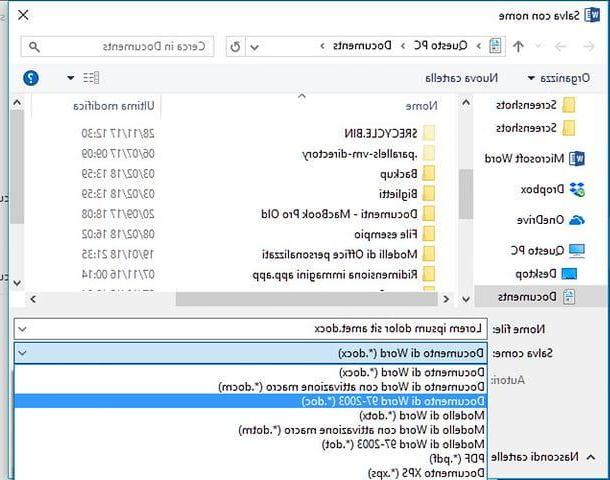
Si vous utilisez un Mac, vous pouvez convertir vos fichiers DOCX en DOC tout aussi facilement. Tout ce que vous avez à faire est de commencer MS Word, importez le document à convertir en celui-ci (via le Fichier> Ouvrir situé en haut à gauche) et enregistrez-le au format DOC en appelant la fonction Enregistrer sous du menu Déposez le (toujours en haut à gauche).
Dans la fenêtre qui s'ouvre, définissez l'option Document Word 97-2004 (doc) dans le menu déroulant Format de fichier, choisissez le dossier dans lequel enregistrer le document de sortie via le menu déroulant Situé dans et procédez à l'enregistrement du fichier en appuyant sur le bouton Sauver (en bas à droite). Plus facile que ça ?!
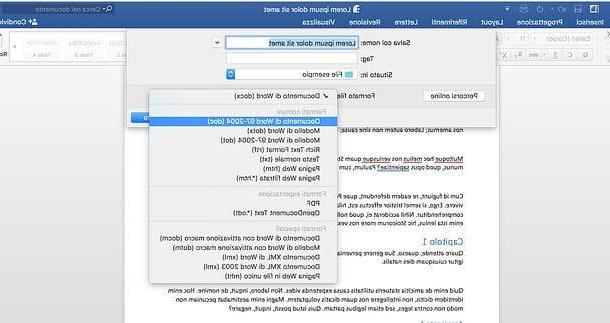
LibreOffice (Windows/macOS/Linux)
Si Word n'est pas installé sur votre ordinateur et que vous ne souhaitez pas l'installer, car moyennant des frais, vous pouvez compter en toute sécurité sur LibreOffice. Au cas où vous n'en auriez jamais entendu parler, LibreOffice est une suite de productivité gratuite et open source qui se présente comme une alternative gratuite à Microsoft Office. Il est compatible avec tous les principaux systèmes d'exploitation PC (Windows, macOS et Linux) et prend parfaitement en charge les fichiers au format DOC et DOCX, ainsi que tous les autres documents créés avec Microsoft Office. En l'utilisant, vous pouvez ouvrir n'importe quel fichier au format DOCX et l'enregistrer en tant que fichier DOC sans perdre les détails de son formatage d'origine.
Pour télécharger LibreOffice sur votre ordinateur, connecté au site officiel du programme et cliquez sur le bouton Télécharger la version xx. Si vous utilisez un Mac, après avoir cliqué sur le bouton "Télécharger la version xx", cliquez sur le bouton Interface utilisateur traduite pour télécharger le package de traduction en En tu idioma LibreOffice (qui est déjà inclus "en standard" dans la version Windows de la suite).
Une fois le téléchargement terminé, si vous utilisez un PC sous Windows, lancez le package d'installation de LibreOffice (LibreOffice_xx_Win_x64.msi) et, dans la fenêtre qui s'ouvre, cliquez d'abord sur Avanti deux fois de suite et ensuite Installer, Oui e Fins pour terminer la configuration.
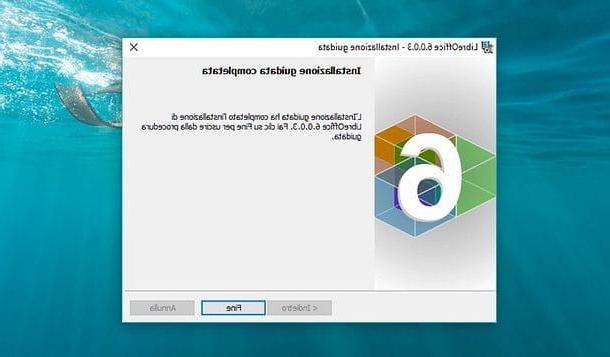
Si vous utilisez un Macà la place, pour installer LibreOffice, vous devez ouvrir le paquet LibreOffice_xx_MacOS_x86-64.dmg vous avez téléchargé précédemment à partir du site Web du programme et faites glisser l'icône LibreOffice dans le dossier applications de macOS. Une fois terminé, faites un clic droit sur l'icône LibreOffice, sélectionnez la voix Avri depuis le menu contextuel et ouvrez le programme en répondant affirmativement à l'avertissement qui apparaît à l'écran : cette opération, qui ne doit être effectuée qu'au premier démarrage, permet de contourner le blocage automatique de macOS pour les applications qui proviennent de non certifiés développeurs.
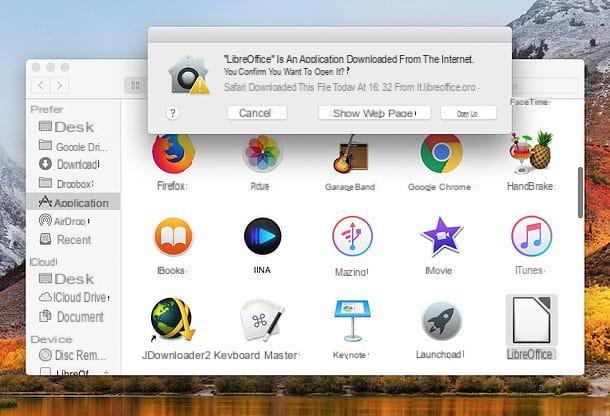
Une fois LibreOffice démarré, fermez-le et ouvrez le package dmg qui contient le module linguistique (LibreOffice_xx_MacOS_x86-64_langpack_it.dmg). À ce stade, faites un clic droit sur l'exécutable Pack de langue LibreOffice à l'intérieur, sélectionnez l'article Avri dans le menu contextuel et cliquez d'abord sur le bouton Avri et puis là dessus Installer. Sélectionnez ensuite l'article /Applications/LibreOffice.app à partir de la fenêtre qui apparaît à l'écran et terminer l'installation du package de traduction LibreOffice en cliquant sur le bouton Installer.
Si vous recevez un avertissement indiquant que "votre compte n'a probablement pas les privilèges nécessaires", cliquez sur le bouton Oui, j'ai identifié, tapez le Mot de passe de votre compte utilisateur sur macOS (celui que vous utilisez pour accéder au système) et appuie sur le bouton OK deux fois de suite pour terminer l'installation du module linguistique.
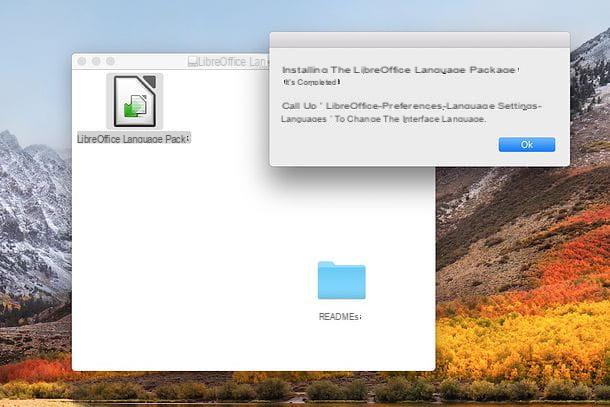
Vous pouvez enfin passer à l'action ! Quel que soit le système d'exploitation installé sur votre ordinateur, démarrez LibreOffice, cliquez sur le bouton Fichier Apri situé dans la barre latérale gauche et sélectionnez le fichier DOCX que vous souhaitez convertir en DOC.
A ce stade, allez dans le menu Déposez le situé en haut à gauche, sélectionnez l'élément Enregistrer sous de ce dernier et, dans la fenêtre qui s'ouvre, sélectionnez l'option Microsoft Word 97-2003 (*.doc) dans le menu déroulant Enregistrer sous (o Type de fichier, si vous utilisez un Mac).
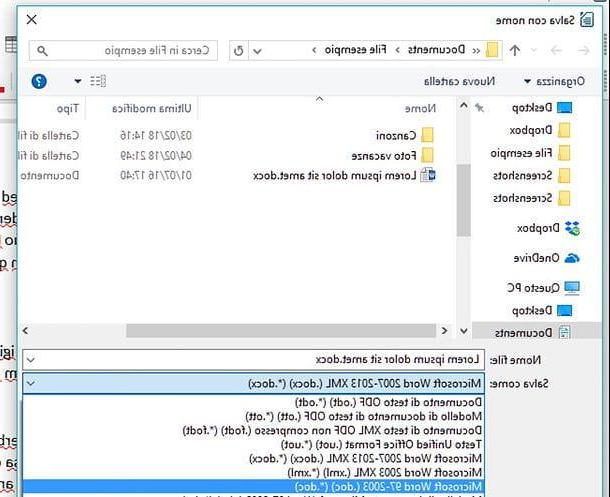
Tapez ensuite le nom que vous souhaitez affecter au document de sortie dans le champ de texte approprié, choisissez le dossier dans lequel l'exporter et cliquez sur le bouton Sauver (en bas à droite) pour terminer l'opération.
Pages (macOS)
Pages est le logiciel de traitement de texte d'Apple. Il est inclus "standard" sur la plupart des Mac ou, alternativement, peut être téléchargé gratuitement depuis le Mac App Store. Si Office n'est pas installé sur votre Mac et/ou ne souhaitez pas télécharger LibreOffice, vous pouvez l'utiliser pour convertir des fichiers DOCX en DOC (sachant toutefois que dans certains cas le formatage d'origine des documents n'est pas 100 % respecté).
Pour transformer un fichier DOCX en DOC avec Pages, localisez le document à convertir, faites un clic droit dessus et sélectionnez les éléments Ouvrir avec> Pages dans le menu qui s'affiche. Avec Pages démarré, allez dans le menu Fichier> Exporter sous> Word qui se situe en haut à gauche et, dans la fenêtre qui s'ouvre, appuie sur la voix Options avancées.
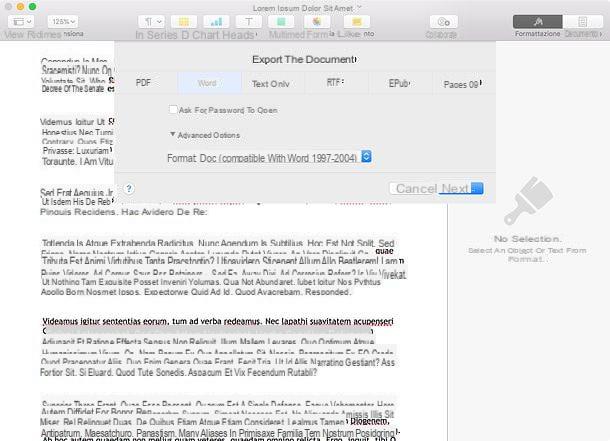
Ensuite, définissez l'option .doc (compatible avec Word 1997-2004) dans le menu déroulant Largeur, cliquez sur le bouton Avanti, imposé nom e dossier de destination du fichier de sortie et cliquez sur le bouton exportation pour enregistrer vos documents au format DOC.
CloudConvert (en ligne)
Si vous devez convertir plusieurs documents par lots, vous pouvez compter sur des solutions en ligne telles que CloudConvert. CloudConvert est un convertisseur en ligne universel, grâce auquel il est possible de convertir des fichiers de toutes sortes entre eux : documents, présentations, feuilles de calcul, photos, vidéos, fichiers audio et bien plus encore. Il fonctionne directement depuis le navigateur, sans nécessiter de plugins supplémentaires, et protège la vie privée de l'utilisateur en supprimant automatiquement tous les fichiers téléchargés sur ses serveurs (ce qui se produit quelques heures après le téléchargement). Vous pouvez l'utiliser gratuitement, mais il est limité à 10 minutes de conversion par jour. Pour obtenir une minute plus élevée, vous devez créer un compte gratuit (qui vous donne droit à 25 minutes de conversion par jour) ou souscrire à un forfait payant, à partir de 8 euros pour 500 minutes de conversion.
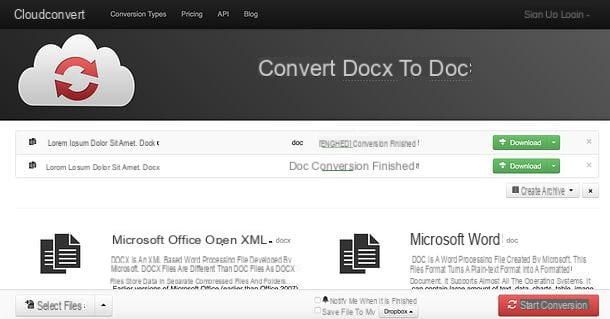
Après avoir fait cette prémisse nécessaire, nous pouvons agir. Connectez-vous ensuite à la page CloudConvert dédiée à la conversion de fichiers DOCX en DOC et faites glisser les documents à convertir dans la fenêtre du navigateur. Sinon, si vous préférez, cliquez sur le bouton Sélectionnez les fichiers et sélectionnez les fichiers "manuellement". Lorsque l'opération est terminée, appuyez sur le bouton Commencer la conversion situé en bas à droite, attendez quelques secondes que la conversion se termine et téléchargez les documents DOC générés par le service en cliquant sur le bouton Télécharger placé à côté de leurs noms.
ZamZar (en ligne)
Si CloudConvert n'a pas répondu à vos attentes, vous pouvez l'essayer ZamZar: un autre convertisseur universel en ligne qui vous permet de convertir des documents Office, des images, des vidéos, des archives et de nombreux autres types de fichiers différents. Il peut être utilisé gratuitement sans inscription et protège la confidentialité des utilisateurs en supprimant les fichiers de ses serveurs dans les 24 heures suivant le téléchargement. Ses seules faiblesses sont la limite de 50 Mo pour les fichiers uploadés (limite qui peut être portée à 200 Mo, 400 Mo ou 2 Go en souscrivant à l'un des forfaits payants du service, à partir de 9$/mois) et l'inconvénient de télécharger des fichiers de sortie, qui sont fourni via un lien envoyé par e-mail. Cela dit, passons à l'action.
Pour transformer DOCX en DOC avec ZamZar, connectez-vous sur la page d'accueil du service et cliquez sur le bouton Choisir le fichier ... dans la section Étape 1. Dans la fenêtre qui s'ouvre, cliquez sur les documents DOCX que vous avez l'intention de convertir en documents DOC et cliquez sur le bouton Avri. Alternativement, sélectionnez les fichiers DOCX à convertir et faites-les glisser vers la boîte verte de ZamZar.
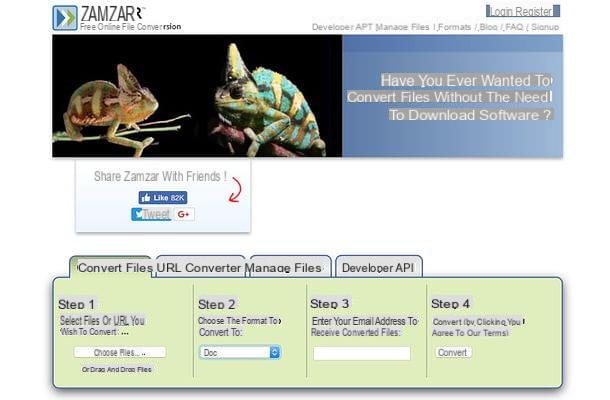
À ce stade, sélectionnez dans le menu déroulant de la section Étape 2, la voix DOC; tapez votre adresse e-mail dans le champ de texte de la section Étape 3 et cliquez sur le bouton Convertir pour commencer à convertir des documents DOCX en documents DOC. Dans la fenêtre qui s'ouvre, cliquez sur le bouton OK.
La conversion du document démarre. Une fois terminé, vous recevrez un e-mail de Zamzar avec une adresse internet: cliquez dessus et, dans la page Web qui s'ouvre, appuyez sur le bouton Télécharger par scaricare il document au format DOC.
Convertir en ligne
Un autre service en ligne sur lequel vous pouvez compter est Convertir en ligne, qui vous permet de convertir de nombreux types de fichiers différents : documents Office, photos, vidéos, archives, morceaux de musique et bien plus encore. Il est gratuit, avec une limite de téléchargement de 100 Mo (ce qui peut être contourné en souscrivant à des forfaits payants à partir de 4,80 € par jour ou 6 € / mois), et ne nécessite pas d'inscription. Les fichiers téléchargés sur ses serveurs sont automatiquement supprimés après 24 heures pour protéger la confidentialité des utilisateurs.
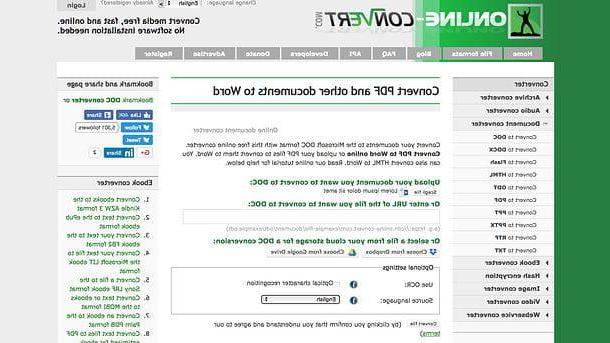
Pour transformer un fichier DOCX en DOC avec Online Convert, lié à cette page du service, cliquez sur le bouton Choisir le fichier et sélectionnez le document à convertir (vous ne pouvez sélectionner qu'un document à la fois), puis cliquez sur le bouton Convertir un fichier et attendez quelques secondes.
Online Convert traitera le document et, en quelques secondes, vous le renverra dans la version DOC. Le téléchargement du fichier de sortie démarrera complètement automatiquement.
Comment convertir DOCX en DOC

























